Jak zbiorczo przesyłać pliki do WordPressa przez FTP?
Opublikowany: 2022-05-10Dodawanie obrazów i innych rodzajów multimediów do stron jest ważną częścią budowania witryny WordPress i zarządzania nią. Jednak domyślne narzędzie do przesyłania, które jest dostępne w Bibliotece multimediów, nie jest najbardziej elastyczne, jeśli chodzi o przesyłanie dużej liczby plików.
Na szczęście możesz użyć klienta FTP (File Transfer Protocol) do zbiorczego przesyłania plików do WordPressa. W ten sposób nie będziesz musiał się martwić, że proces będzie trwał wiecznie lub biblioteka multimediów ograniczy rozmiar przesyłanych plików.
W tym poście przyjrzymy się, dlaczego konieczne może być zbiorcze przesyłanie plików. Następnie pokażemy, jak zbiorczo przesyłać pliki do WordPressa przez FTP, i przedstawimy kilka alternatywnych metod.
Dlaczego warto wdrożyć zbiorcze przesyłanie plików
Biblioteka multimediów WordPress zapewnia łatwy sposób zarządzania i przesyłania plików. Możesz dodać wiele lub pojedyncze pliki, przechodząc do Media → Dodaj nowy w obszarze administracyjnym.
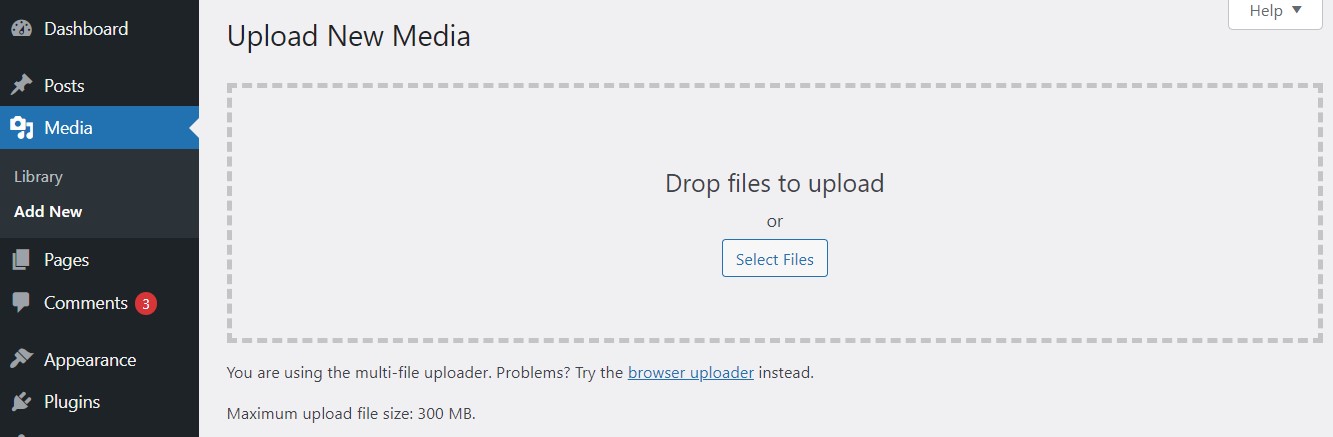
Możesz go używać do przesyłania obrazów, plików audio i wideo. Niestety WordPress ma maksymalny limit rozmiaru przesyłanych plików. To waha się od 2 MB do 300 MB, w zależności od ustawień serwera. Dlatego ta funkcja nie jest idealna do przesyłania dużych plików, takich jak filmy, lub dodawania kilku plików jednocześnie.
Jeśli musisz zrobić jedną z tych rzeczy, zalecamy przesłanie plików do WordPressa przez FTP. Ta metoda może być o wiele bardziej elastyczna (i mniej frustrująca) niż próba nawigacji po domyślnej funkcji przesyłania Biblioteki multimediów.
Za każdym razem, gdy przesyłasz pliki przez FTP, są one automatycznie uruchamiane na Twoim serwerze. Jeśli jednak chcesz, aby były widoczne i dostępne w Bibliotece multimediów, będziesz musiał podjąć dodatkowe kroki, aby je zarejestrować. W następnej sekcji przeprowadzimy Cię przez cały proces.
Jak zbiorczo przesyłać pliki do WordPressa przez FTP?
Jeśli szukasz alternatywnego sposobu zbiorczego przesyłania plików do WordPressa, najlepszą opcją jest skorzystanie z klienta FTP. Poniżej przeprowadzimy Cię przez ten proces w trzech prostych krokach.
Krok 1: Połącz się ze swoją witryną WordPress przez FTP
Aby rozpocząć, musisz połączyć się ze swoją witryną za pośrednictwem klienta FTP, takiego jak FileZilla.
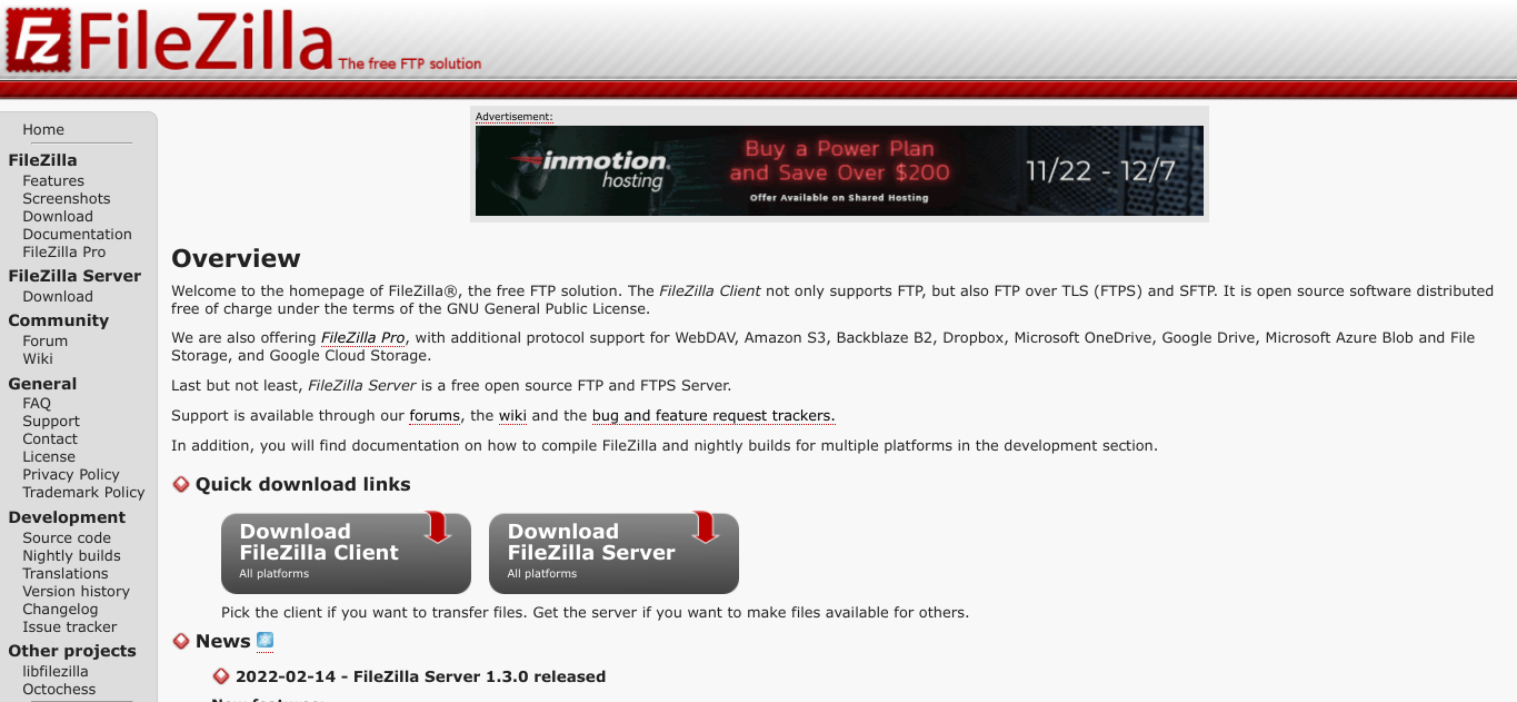
Aby połączyć się z serwerem, potrzebujesz swoich danych logowania FTP. Możesz uzyskać te informacje od swojego dostawcy hostingu.
Będziesz potrzebować swojej nazwy hosta, nazwy użytkownika, hasła i portu. Po wprowadzeniu tych informacji możesz wybrać opcję Quickconnect .
Krok 2: Prześlij swoje pliki do folderu wp-content/uploads
Po połączeniu się z witryną zobaczysz listę plików witryny. Następnym krokiem jest przesłanie multimediów do folderu przesyłania . Możesz to znaleźć, przechodząc do public_html → wp-content → przesyłanie .

Możesz dodać swoje pliki do nowego folderu lub skorzystać z folderu dat stworzonego przez WordPress. Aby przesłać pliki, wystarczy przeciągnąć je z karty Witryna lokalna do karty Witryna zdalna .
Możesz dodać tyle plików, ile chcesz. W zależności od rozmiaru przesyłanego pliku, proces może zająć trochę czasu.
Krok 3: Zarejestruj przesłane pliki w bibliotece multimediów WordPress
Jeśli przejdziesz do swojej biblioteki multimediów, zauważysz, że nie widzisz plików, które właśnie przesłałeś przez FTP. Dzieje się tak, ponieważ jeszcze ich nie zarejestrowałeś. Aby to zrobić, użyj wtyczki Add From Server .
Pamiętaj, że to narzędzie nie było ostatnio aktualizowane. Jeśli wolisz, możesz również zarejestrować swoje pliki przez WP-CLI. W następnej sekcji pokażemy, jak to zrobić. Na razie zobaczmy, jak korzystać z wtyczki Add From Server.
Po zainstalowaniu i aktywacji wtyczki na swojej stronie, przejdź do Media → Dodaj z serwera , aby uzyskać dostęp do jego interfejsu.
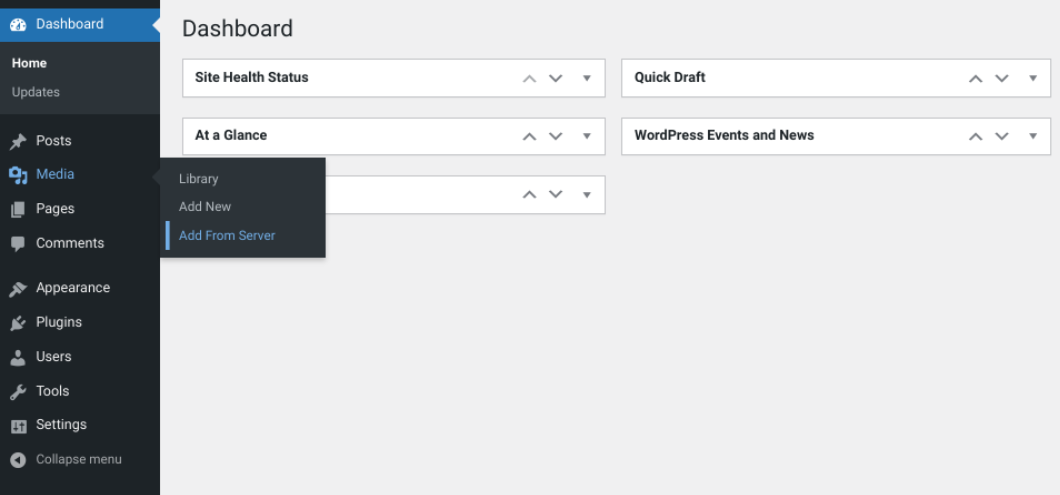
Następnie wybierz przesłane pliki i znajdź ten, do którego właśnie przesłałeś swoje pliki.
W folderze zobaczysz listę przesłanych plików. Masz możliwość wybrania wszystkich plików lub pojedynczych. Kiedy będziesz gotowy, kliknij przycisk Importuj .

Może być konieczne poczekanie kilku minut na zakończenie przesyłania, w zależności od liczby plików. Gdy będzie gotowy, zobaczysz komunikat o sukcesie. Teraz możesz uzyskać dostęp do tych plików w swojej bibliotece multimediów.
Alternatywne metody zbiorczego przesyłania plików do WordPress
Jeśli nie chcesz używać wtyczki Add From Server do zbiorczego przesyłania plików do WordPress, możesz skorzystać z kilku alternatywnych metod. Obejmuje to kilka wtyczek, a także WP-CLI i cPanel. Przyjrzyjmy się bliżej tym opcjom.
Użyj wtyczki Media z FTP
Możesz także przesyłać pliki multimedialne za pomocą wtyczki Media z FTP. To narzędzie zapewnia nieco większą funkcjonalność niż poprzednie. Jest bezpłatny i pozwala zaplanować automatyczne uruchamianie procesu importowania. Możesz go użyć do łatwego rejestrowania przesłanych plików w Bibliotece mediów.
Należy zauważyć, że ta wtyczka zostanie ostatecznie zastąpiona przez swojego następcę, Bulk Media Register. Dlatego nie zalecamy korzystania z tego narzędzia jako stałego rozwiązania, ale raczej jako tymczasowego sposobu zbiorczego rejestrowania plików.
Po zainstalowaniu i aktywacji w witrynie wtyczka doda nowy element menu Media z FTP do pulpitu WordPress.

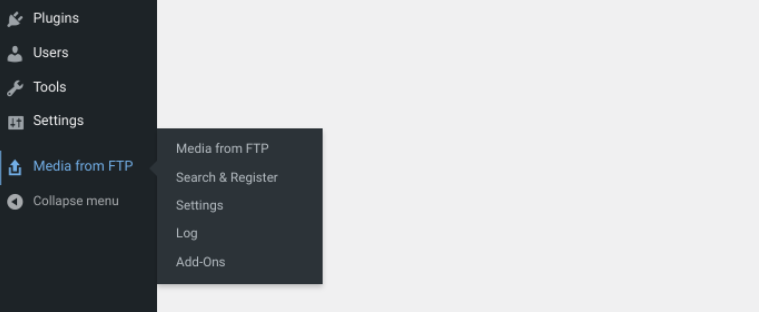
Aby rozpocząć, możesz wybrać Wyszukaj i zarejestruj . Domyślne ustawienia porządkują twoje pliki według miesiąca i daty.
Na ekranie Wyszukaj i zarejestruj możesz wybrać pojedyncze pliki lub cały folder do przesłania. W tej sytuacji chcemy się upewnić, że wybrana jest opcja wp-content/uploads . Następnie kliknij przycisk Aktualizuj multimedia .

Możesz także filtrować wyszukiwanie na podstawie określonych typów rozszerzeń. Na przykład możesz wybrać jpeg z menu rozwijanego rejestrować tylko obrazy JPEG.
Jeśli chcesz zmienić ustawienia domyślne, możesz to zrobić przechodząc do Media z FTP → Ustawienia . Tutaj możesz zmienić strukturę folderów przesyłanych plików i dostosować metodę wyszukiwania.
Zainstaluj wtyczkę Upload Media by Zip
Jeśli nie chcesz używać FTP do zbiorczego przesyłania plików do WordPress, możesz zamiast tego użyć wtyczki Upload Media by Zip.
Chociaż to bezpłatne narzędzie nie jest aktywnie utrzymywane, umożliwia przesłanie folderu ZIP do WordPressa bez konieczności łączenia się przez FTP. Nie pomoże Ci w przesyłaniu dużych plików, więc nie jest to najlepsza opcja, jeśli masz problem z obejściem limitu przesyłania WordPress.
Może jednak pomóc, gdy chcesz przesłać wiele małych plików. Po przesłaniu pliku ZIP narzędzie otworzy go, aby wyodrębnić obrazy i umieścić je w Bibliotece multimediów.
Po zainstalowaniu i aktywacji wtyczki zobaczysz nowy przycisk Prześlij i wyodrębnij archiwum Zip w edytorze WordPress.

W Edytorze klasycznym możesz znaleźć ikonę obok standardowego przycisku Dodaj multimedia . Po kliknięciu możesz wybrać plik ZIP ze swojego komputera. Daje również możliwość usunięcia pliku ZIP po przesłaniu.
Po wybraniu pliku możesz kliknąć przycisk Prześlij i wyodrębnij , aby rozpocząć proces.
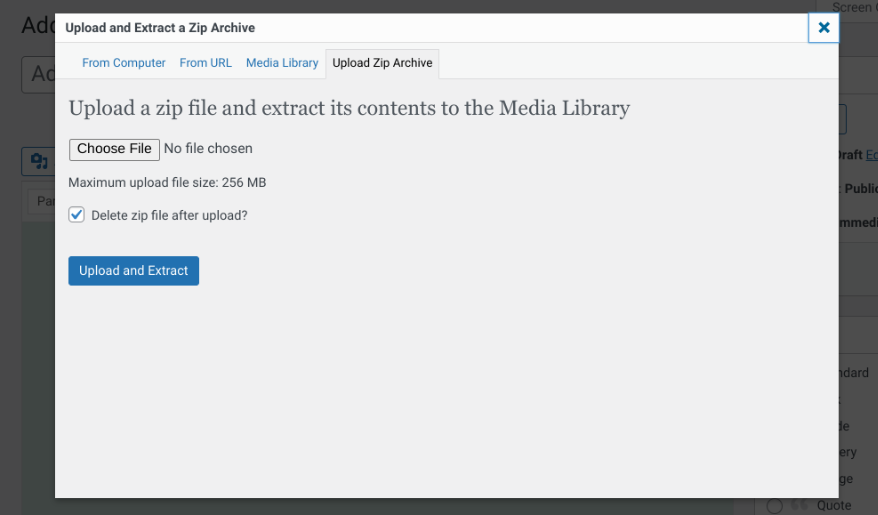
Po zakończeniu zobaczysz komunikat o powodzeniu zawierający wszystkie pliki, które zostały wyodrębnione, a także opcję dodania plików do swojego posta.
Inną opcją przesłania pliku ZIP jest przejście do Media → Prześlij archiwum Zip .
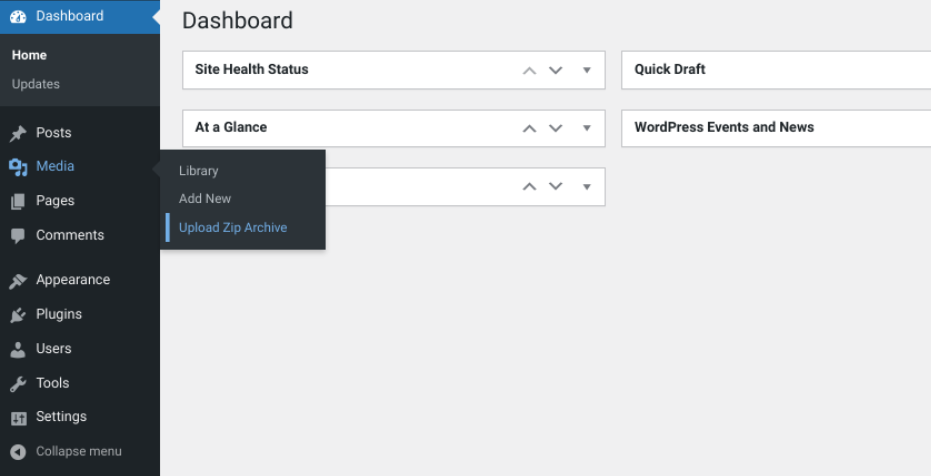
Ponownie, należy zauważyć, że większość tych wtyczek nie jest aktywnie utrzymywana. Ponadto nie uzyskasz tak dużej elastyczności i kontroli, jak w przypadku przesyłania plików przez FTP. Jeśli chcesz przesyłać pliki bez wtyczki lub FTP, możesz je zarejestrować za pomocą WP-CLI.
Zarejestruj przesłane pliki za pomocą WP-CLI
Rejestrowanie plików za pomocą WP-CLI nie jest opcją najbardziej przyjazną dla początkujących. Jeśli jednak znasz go i czujesz się komfortowo w korzystaniu z poleceń, może to być szybkie i wydajne rozwiązanie do rejestrowania plików w Bibliotece multimediów WordPressa.
Ta metoda umożliwia również dołączanie plików do niektórych postów oraz dodawanie tytułów i podpisów do obrazów. Ponadto WP-CLI daje możliwość importowania pojedynczych plików lub importowania plików należących do określonej kategorii.
Aby zarejestrować pliki za pomocą WP-CLI, możesz użyć polecenia wp media import. Jeśli chcesz zaimportować określone pliki, możesz użyć bardziej zdefiniowanego polecenia. Na przykład, aby zaimportować wszystkie obrazy JPG z folderu ze zdjęciami, możesz użyć następującego:
wp media import ~/Pictures/**\/*.jpgAby uzyskać więcej informacji na temat korzystania z WP-CLI, zalecamy zapoznanie się z przewodnikiem po poleceniach importu w podręczniku WordPress Developer Handbook.
Przejdź przez menedżera plików cPanel
Jeśli potrzebujesz alternatywy dla FTP, możesz przesłać pliki za pomocą Menedżera plików w cPanel (jeśli twój host używa cPanel). Ponownie, nie jest to idealna metoda do zbiorczego przesyłania plików, ale może być świetnym sposobem na obejście limitu przesyłania WordPress.
Po zalogowaniu się na konto cPanel przejdź do opcji Menedżer plików na pulpicie nawigacyjnym.

Następnie wybierz przycisk Prześlij , aby dodać pliki do folderu wp-content/uploads . Niestety, możesz przesłać tylko jeden plik na raz, co może być trochę czasochłonne. Jednym z obejść jest przesłanie folderu z obrazami w postaci pliku ZIP. Następnie możesz wyodrębnić zawartość folderu i usunąć oryginalny plik ZIP.
Kiedy skończysz, nadal będziesz musiał zarejestrować swoje pliki w Bibliotece multimediów. Podobnie jak w przypadku metody FTP, którą omówiliśmy wcześniej, możesz zainstalować wtyczkę Add From Server, aby zaimportować pliki do swojej witryny.
Z łatwością zarządzaj plikami przesyłania zbiorczego
WordPress to świetny system zarządzania treścią, ale domyślna funkcjonalność Biblioteki multimediów może być ograniczona, zwłaszcza gdy chcesz przesłać wiele plików naraz.
Na szczęście możesz zbiorczo przesyłać pliki do WordPressa przez FTP w trzech prostych krokach:
- Połącz się ze swoją witryną za pośrednictwem klienta FTP, takiego jak FileZilla.
- Prześlij swoje pliki WordPress.
- Zarejestruj przesłane pliki za pomocą wtyczki, takiej jak Add From Server.
Szukasz innych sposobów na przyspieszenie zarządzania swoją witryną WordPress? Sprawdź narzędzia wydajności WordPress Jetpack, aby zobaczyć, jak mogą pomóc!
